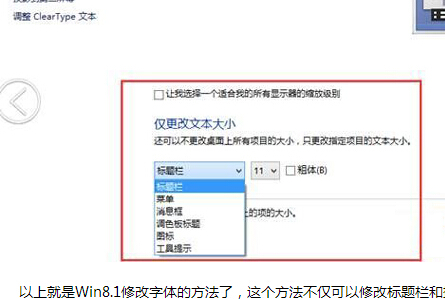很多人都覺得,其實Windows系統中的很多設置都是根據分辨率等設置好的,已經非常的適合閱讀了,為什麼還需要修改呢?當然,如果是電腦自帶的系統的話,確實是已經配置好的,但是對於有的自己完成升級的電腦來說,卻不是這樣的。這不,今天就有一位將自己的win7 64位旗艦版系統升級到win8系統的用戶咨詢說,自己的系統在升級之後,因為分辨率提高的緣故,導致字體變小了,特別是標題欄和提示框的字體,都有些看不清楚了,那麼咱們如何才能在win8系統中對標題欄和提示框的字體進行修改呢?下面,小編就來詳細的介紹一下吧!
1.首先,咱們返回到win8系統的傳統桌面位置,然後同時按下鍵盤上的win+X,在打開的快捷菜單中,咱們選擇控制面板選項。
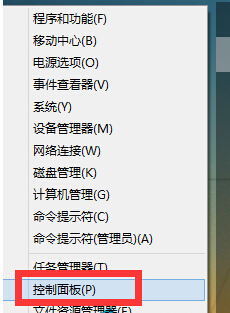
2.在打開的控制面板中,咱們點擊選擇外觀和個性化,然後在打開的新窗口中點擊顯示。
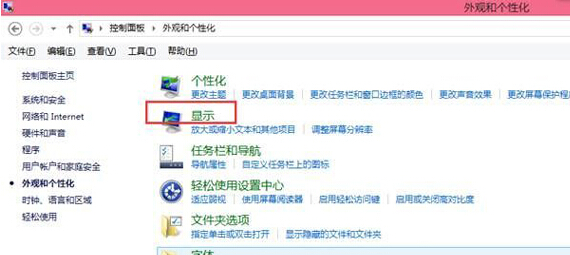
3.之後,咱們把“讓我選擇一個適合我的所有顯示器的縮放級別”選項的勾選去掉,然後匯能下下方的下拉菜單中選擇需要修改字體的位置就可以了。